PHP 기반의 영상 편집 및 병합 기술 공유
PHP를 기반으로 한 영상 편집 및 병합 기술 공유
모바일 인터넷의 급속한 발전과 스마트 기기의 대중화로 영상은 사람들이 정보를 공유하고 삶을 기록하는 중요한 수단 중 하나가 되었습니다. 많은 응용 프로그램에서는 다양한 요구 사항을 충족하기 위해 비디오를 편집하고 병합해야 합니다. 이 기사에서는 PHP를 기반으로 한 비디오 편집 및 병합 기술을 소개하고 독자가 이러한 기술을 더 잘 이해하고 사용할 수 있도록 해당 코드 예제를 제공합니다.
우선 사용된 도구와 라이브러리를 명확히 해야 합니다. PHP에서는 비디오 처리를 위해 FFmpeg 라이브러리를 사용할 수 있습니다. FFmpeg는 여러 비디오 형식의 변환, 편집 및 병합을 지원하는 오픈 소스 비디오 처리 도구입니다. PHP의 exec 함수를 통해 FFmpeg 명령줄 도구를 호출하여 비디오를 처리할 수 있습니다.
이제 영상 편집 기술을 소개하겠습니다. 영상 편집이란 영상 파일의 일부를 추출하여 새로운 영상 파일을 생성하는 것을 말합니다. 클립의 시작 시간과 종료 시간을 설정하여 어떤 부분을 추출할지 결정할 수 있습니다. 구체적인 코드는 다음과 같습니다.
$sourceFile = 'source.mp4'; // 原始视频文件 $startTime = '00:00:10'; // 剪辑开始时间 $endTime = '00:00:30'; // 剪辑结束时间 $outputFile = 'output.mp4'; // 输出视频文件 $ffmpegCommand = "ffmpeg -i $sourceFile -ss $startTime -to $endTime -c:v copy -c:a copy $outputFile"; exec($ffmpegCommand);
위 코드에서는 소스 파일의 변수, 클립 시작 시간, 클립 종료 시간 및 출력 파일을 정의합니다. 그런 다음 FFmpeg 명령을 연결하고 exec 함수를 통해 명령을 실행합니다. 명령에서는 "-ss" 및 "-to" 매개변수를 사용하여 클립의 시작 및 종료 시간을 지정합니다. "-c:v copy" 및 "-c:a copy"는 비디오 및 오디오의 원래 형식을 유지하여 처리 효율성을 향상시키는 것을 의미합니다.
다음으로 영상 병합 기술을 소개하겠습니다. 비디오 병합은 여러 비디오 파일을 새로운 비디오 파일로 병합하는 것을 의미합니다. 병합할 파일 목록과 출력 파일 이름을 지정해야 합니다. 구체적인 코드는 다음과 같습니다.
$videoList = ['video1.mp4', 'video2.mp4', 'video3.mp4']; // 要合并的视频文件列表
$outputFile = 'output.mp4'; // 输出视频文件
$ffmpegCommand = "ffmpeg -i 'concat:" . implode('|', $videoList) . "' -c copy $outputFile";
exec($ffmpegCommand);위 코드에서는 병합할 비디오 파일 목록과 출력 파일 이름을 정의합니다. 접합 명령을 통해 "concat" 매개변수를 사용하여 수직 막대 "|"로 구분된 병합할 파일 목록을 지정합니다. 그런 다음 "-c copy" 매개변수를 전달하여 비디오의 원래 형식을 유지합니다.
비디오 편집 및 병합 작업은 특히 큰 비디오 파일의 경우 시간이 많이 걸릴 수 있다는 점에 유의해야 합니다. 따라서 실제 애플리케이션에서는 사용자 경험을 향상시키기 위해 비동기 처리를 위해 메시지 대기열이나 백그라운드 작업을 사용하는 것을 고려할 수 있습니다.
요약하자면, 이 글에서는 PHP 기반 비디오 편집 및 병합 기술을 소개하고 해당 코드 예제를 제공합니다. 이러한 기술을 배우고 사용함으로써 우리는 비디오를 보다 유연하게 처리하고 다양한 요구를 충족하며 사용자 경험을 향상시킬 수 있습니다. 독자들이 이로부터 혜택을 받고 실제로 더 많은 비디오 처리 기술을 익힐 수 있기를 바랍니다.
위 내용은 PHP 기반의 영상 편집 및 병합 기술 공유의 상세 내용입니다. 자세한 내용은 PHP 중국어 웹사이트의 기타 관련 기사를 참조하세요!

핫 AI 도구

Undresser.AI Undress
사실적인 누드 사진을 만들기 위한 AI 기반 앱

AI Clothes Remover
사진에서 옷을 제거하는 온라인 AI 도구입니다.

Undress AI Tool
무료로 이미지를 벗다

Clothoff.io
AI 옷 제거제

AI Hentai Generator
AI Hentai를 무료로 생성하십시오.

인기 기사

뜨거운 도구

메모장++7.3.1
사용하기 쉬운 무료 코드 편집기

SublimeText3 중국어 버전
중국어 버전, 사용하기 매우 쉽습니다.

스튜디오 13.0.1 보내기
강력한 PHP 통합 개발 환경

드림위버 CS6
시각적 웹 개발 도구

SublimeText3 Mac 버전
신 수준의 코드 편집 소프트웨어(SublimeText3)

뜨거운 주제
 7322
7322
 9
9
 1625
1625
 14
14
 1349
1349
 46
46
 1261
1261
 25
25
 1209
1209
 29
29
 fcpx 단축키는 무엇입니까?
Mar 17, 2023 am 10:21 AM
fcpx 단축키는 무엇입니까?
Mar 17, 2023 am 10:21 AM
fcpx 단축키는 다음과 같습니다: 1. 응용 프로그램을 숨기는 데 사용되는 "Command-H" 단축키 2. 다른 응용 프로그램을 숨기는 데 사용되는 "Option-Command-H" 단축키 키보드 사용자 정의 키 4. 최소화를 위한 "Command-M" 단축키 5. 리소스 라이브러리 열기 등을 위한 "Command-O" 단축키
 Golang 및 FFmpeg를 사용한 비디오 클립 편집 팁
Sep 27, 2023 pm 06:33 PM
Golang 및 FFmpeg를 사용한 비디오 클립 편집 팁
Sep 27, 2023 pm 06:33 PM
Golang 및 FFmpeg를 사용한 비디오 클립 편집 팁 소개: 현대 소셜 네트워크 및 멀티미디어 플랫폼 시대에 비디오 편집에 대한 수요가 증가하고 있습니다. 짧은 비디오, 영화 클립, 비디오 튜토리얼 등 무엇을 만들든 비디오 클립을 편집해야 합니다. 이 기사에서는 구체적인 코드 예제와 함께 Golang 프로그래밍 언어와 FFmpeg 도구를 사용하여 비디오 클립 편집 기술을 구현하는 방법을 소개합니다. 1. FFmpeg 설치 시작하기 전에 먼저 FFmpeg 도구를 설치해야 합니다.
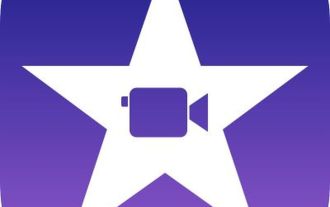 iPhone에서 비디오를 병합하는 방법
Jun 03, 2023 am 11:06 AM
iPhone에서 비디오를 병합하는 방법
Jun 03, 2023 am 11:06 AM
iPhone에 있는 비디오를 iMovie와 결합하는 방법 iPhone에 하나로 병합하려는 비디오가 여러 개 있는 경우 타사 앱이나 소프트웨어가 필요하지 않습니다. 내장된 iMovie 앱을 사용하여 비디오를 쉽고 빠르게 결합할 수 있습니다. iMovie는 대부분의 iPhone에 사전 설치되어 제공되는 무료 비디오 편집 응용 프로그램입니다. 이는 사용하기 쉽고 다양한 기능을 가지고 있기 때문에 비디오를 결합하는 데 탁월한 선택입니다. iMovie를 사용하여 비디오를 병합하려면 다음 단계를 따르십시오. iMovie를 엽니다. 새로 만들기 버튼을 클릭합니다. 영화를 선택하세요. 미디어 가져오기 버튼을 클릭합니다. 병합하려는 비디오를 선택하십시오. 추가 버튼을 클릭하세요. 해당 영상이 타임라인에 추가됩니다. 비디오를 원하는 순서로 드래그
 Python을 사용하여 Huawei Cloud 인터페이스에 연결하여 비디오 편집 및 트랜스코딩 기능을 구현하는 방법을 가르칩니다.
Jul 05, 2023 pm 11:33 PM
Python을 사용하여 Huawei Cloud 인터페이스에 연결하여 비디오 편집 및 트랜스코딩 기능을 구현하는 방법을 가르칩니다.
Jul 05, 2023 pm 11:33 PM
Python을 사용하여 Huawei Cloud 인터페이스에 연결하여 비디오 편집 및 트랜스코딩 기능을 구현하는 방법을 가르칩니다. Huawei Cloud는 풍부한 클라우드 컴퓨팅 제품과 서비스를 제공하는 세계 최고의 클라우드 서비스 제공업체입니다. 클라우드 비디오 처리 측면에서 Huawei Cloud는 강력한 비디오 편집 및 트랜스코딩 기능을 제공하여 개발자에게 매우 편리한 인터페이스를 제공합니다. 이 기사에서는 Python을 사용하여 Huawei Cloud 인터페이스에 연결하여 비디오 편집 및 트랜스코딩 기능을 구현하는 방법을 소개합니다. 먼저 Huawei Cloud에서 비디오 편집 및 트랜스코딩 작업을 생성해야 합니다. Huawei Cloud 콘솔에서 다음을 선택하세요.
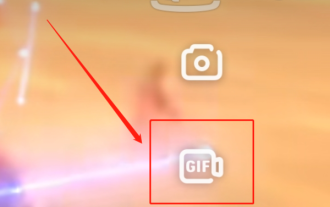 iQiyi 비디오 차단에 대한 iQiyi_Notes에서 비디오를 편집하는 방법
Jan 11, 2024 pm 11:27 PM
iQiyi 비디오 차단에 대한 iQiyi_Notes에서 비디오를 편집하는 방법
Jan 11, 2024 pm 11:27 PM
iQiyi 동영상에 관해서는 모든 사람이 익숙해야 합니다. 중국에서 가장 인기 있는 비디오 재생 소프트웨어 중 하나인 이 소프트웨어는 많은 친구들이 TV 시리즈를 시청하는 데 필수적인 도구입니다. iQiyi Video를 사용하여 영화나 TV 시리즈를 시청하는 동안 흥미로운 클립을 보고 편집하고 싶다면 어떻게 해야 합니까? 다음으로 iQiyi Video에서 동영상을 편집하는 방법을 소개하겠습니다. 도움이 필요한 친구들에게 도움이 되길 바랍니다. 휴대폰에서 iQiyi 비디오 앱을 열고 계정에 로그인하세요. 로그인 후 편집하고 싶은 영상을 찾아 재생을 클릭하세요. 비디오 재생 인터페이스에 들어간 후 화면을 클릭하면 왼쪽에 옵션 아이콘이 나타납니다. 중앙의 영상 차단 아이콘을 선택하면 영상 차단 인터페이스로 들어갈 수 있습니다.
 am Alight Motion의 정식 이름은 무엇입니까?
Aug 18, 2022 pm 04:46 PM
am Alight Motion의 정식 이름은 무엇입니까?
Aug 18, 2022 pm 04:46 PM
am의 전체 이름은 Alight Motion이며 종합적인 비디오 편집 및 처리 응용 프로그램 소프트웨어입니다. 이 소프트웨어에는 사진 및 비디오 촬영은 물론 비디오 편집, 비디오 접합, 비디오 편집 및 기타 기능도 있습니다. 사용자는 비디오 길이와 내용을 편집할 수 있으며 비디오에 대한 간단한 처리도 수행할 수 있습니다. 사용자가 더욱 완벽한 비디오를 만들 수 있도록 모든 사람에게 다양하고 정교한 자료가 무료로 제공됩니다.
 China Unicom, 텍스트에서 이미지와 비디오 클립을 생성할 수 있는 대형 이미지 및 텍스트 AI 모델 출시
Jun 29, 2023 am 09:26 AM
China Unicom, 텍스트에서 이미지와 비디오 클립을 생성할 수 있는 대형 이미지 및 텍스트 AI 모델 출시
Jun 29, 2023 am 09:26 AM
Driving China News 2023년 6월 28일, 오늘 상하이에서 열린 모바일 월드 콩그레스에서 China Unicom은 그래픽 모델 "Honghu Graphic Model 1.0"을 출시했습니다. China Unicom은 Honghu 그래픽 모델이 통신업체의 부가가치 서비스를 위한 최초의 대형 모델이라고 밝혔습니다. China Business News 기자는 Honghu의 그래픽 모델이 현재 8억 개의 훈련 매개변수와 20억 개의 훈련 매개변수의 두 가지 버전을 가지고 있으며 텍스트 기반 사진, 비디오 편집, 사진 기반 사진과 같은 기능을 실현할 수 있다는 사실을 알게 되었습니다. 또한, China Unicom Liu Liehong 회장도 오늘 기조연설에서 생성 AI가 발전의 특이점을 가져오고 향후 2년 내에 일자리의 50%가 인공 지능에 의해 심각한 영향을 받을 것이라고 말했습니다.
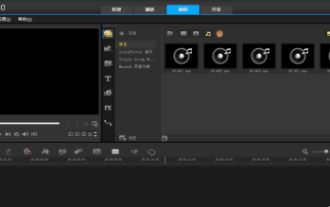 VideoStudio x10에서 비디오를 편집하는 방법 - VideoStudio x10에서 비디오를 편집하는 방법
Mar 04, 2024 pm 05:50 PM
VideoStudio x10에서 비디오를 편집하는 방법 - VideoStudio x10에서 비디오를 편집하는 방법
Mar 04, 2024 pm 05:50 PM
많은 사람들이 사무실에서 VideoStudio x10 소프트웨어를 사용하고 있지만 VideoStudio x10으로 비디오를 편집하는 방법을 알고 계십니까? 아래에서 편집자가 VideoStudio x10으로 비디오를 편집하는 방법을 알려드릴 것입니다. VideoStudio에 들어가려면 클릭하세요. 아래 페이지에 표시된 대로 여러 트랙을 볼 수 있으며 위에서 아래로 비디오 트랙, 오버레이 트랙, 타이틀 트랙, 사운드 트랙이 있습니다. 위의 왼쪽에는 비디오 표시가 있고 오른쪽에는 자료 추가 영역이 있습니다. 가운데에는 프로젝트, 애니메이션, 그래픽, 필터 및 경로를 포함한 미디어인 옵션 막대 열이 있습니다. 우리가 완성한 비디오를 내보내시겠습니까? 위에 공유 옵션이 있는 것을 볼 수 있습니다. 이를 클릭하여 비디오 내보내기 형식과 경로를 확인하고 가져올 수 있습니다.




